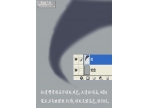ps cs6設計火箭UI圖標
45、 現在,通過單擊可見性切換圖標(即眼睛圖標)使“翅膀”組可見。在“亮點”組中創建一個新層,命名為“箭體底紅光”。
然后按ctrl點擊載入圖層“箭體底” 。然后回到“箭體底紅色發光”層用顏色為(RGB 255, 0, 0)的筆刷設置不透明度為30 – 50%之間畫一些紅光。如下圖:

46、現在有個問題。我們必須隱藏右翼在箭體上面的部分,具體如圖。
所以去“翅膀”圖層組內的“右翅”圖層,添加一個圖層蒙版。對,我們在形狀圖層加入幾個像素后就是一個矢量蒙版(即矢量形狀)。這是形狀圖層的一個好處。添加蒙版之后回到“箭體底”層然后按住ctrl點擊以載入選區。然后再回到“右翅”圖層,然后單擊新添加蒙版縮略圖來激活它。然后用黑色畫筆在指定范圍內涂抹以隱藏右機翼的部分。

47、接下來按住ctrl單擊“翅膀”圖層組中的 “左翅”層載入選區。

48、點擊選擇-修改-收縮,選擇6個像素

49、然后在“陰影shadows”組創建一個新圖層,取名“火箭翼留下的陰影”, ”,并填充黑色(RGB0,0,0)保持選中。

50然后給該層添加一個圖層蒙版,以下圖為指導,在規則范圍內作畫。改變這層的不透明度為30%。

51、 下一步,我們將在機翼邊緣建立的一個亮點。首先,我們將在“亮點”圖層組中創建一個新的亮點層,命名為“火箭翼左端亮點”。創建白色亮點的形狀用鋼筆工具和柵格化。然后應用高斯模糊(半徑為2)。


52、然后在這一層添加一個蒙版,調整像以前一樣。在最后降低該層的不透明度為50%。

53、 復制這個“火箭翼左端亮點”層和 “火箭機翼左側邊緣高光2”和“火箭機翼左側邊緣高光3”兩次。這兩個層的不透明度為50%和30%。如以下截圖,以供參考。我們的想法是要逐步建立由低到高光強的效果。

標簽(TAG) UI設計教程 經驗分享 ps教程 _Wangyijie_